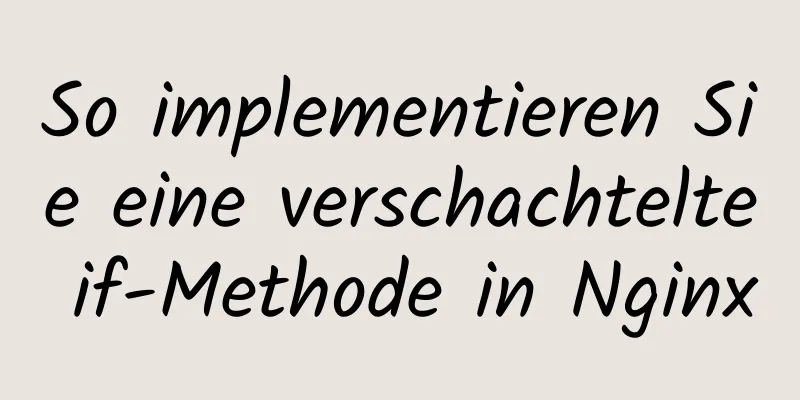Konfigurationsmethode für das Fenster der kostenlosen Installationsversion von MySQL 5.7.18

|
Dies ist mein erster Blog. Es geht um die Zeit, als ich anfing, mich mit Datenbanken zu beschäftigen. Ich habe sie selbst heruntergeladen, konnte sie aber nicht verstehen. Ich hatte verschiedene Probleme. Baidu war auch nicht sehr hilfreich und ich habe herumgefragt, aber keine Ergebnisse erzielt. Ich habe es schließlich herausgefunden, aber es hat lange gedauert, also habe ich dies hier aufgeschrieben, um anderen Anfängern zu helfen. 1. Herunterladen Gehen Sie zum Herunterladen zu https://dev.MySQL.com/downloads/mysql/ und laden Sie die entsprechende Version entsprechend Ihrer Systemversion herunter, wie in der Abbildung gezeigt:
2. Konfiguration 2.1. Entpacken Sie das heruntergeladene komprimierte Paket an einem beliebigen Ort, solange der Pfad keine chinesischen Dateien enthält. 2.2. Richten Sie die Konfigurationsdatei ein. Normalerweise befindet sich im Stammverzeichnis der entpackten Datei eine Konfigurationsdateivorlage my_default.ini. Kopieren Sie diese Vorlage und ändern Sie den Namen in my.ini. Legen Sie dann den Inhalt fest. Nachdem die Einstellung abgeschlossen ist, legen Sie diese my.ini unbedingt im Bin-Ordner des Stammverzeichnisses ab. Die Einstellungen sind wie folgt. PS: Wenn im entpackten Stammverzeichnis keine my_default.ini vorhanden ist (ich habe sie am 12. Juni 2017 heruntergeladen, und sie existierte nicht, und ich war lange verwirrt), laden Sie eine alte Version herunter, die normalerweise die erforderliche enthält (ich habe 5.6 heruntergeladen, die diese Vorlage enthält). Ändern Sie den Inhalt in my.ini wie folgt. Die mit # beginnenden Kommentare sind Kommentare, ignorieren Sie sie also:
2.3. Konfigurieren Sie Umgebungsvariablen. Der Zweck der Konfiguration besteht darin, den Vorgang zu vereinfachen. Die Konfiguration lautet wie folgt: Klicken Sie zunächst mit der rechten Maustaste auf „Computer (Dieser PC)“ > Eigenschaften > Erweiterte Systemeinstellungen > Umgebungsvariablen. A.
B.
Auf diese Weise werden die Umgebungsvariablen konfiguriert. 2.4. Öffnen Sie die Eingabeaufforderung mit Administratorrechten (unter Windows 10 können Sie sie direkt aufrufen, indem Sie mit der rechten Maustaste klicken, um sie zu starten. Unter Windows 7 können Sie sie zuerst finden und dann mit der rechten Maustaste klicken, um sie mit Administratorrechten zu starten). Wenn sie geöffnet wird, geben Sie den Befehl ein A.
PS: Nachdem die erste Anweisung ausgeführt wurde, können Sie sehen, dass sie erfolgreich zum Dienst hinzugefügt wurde (Starttaste (die Taste rechts neben der linken Strg-Taste) + R, geben Sie services.msc ein und Sie können die MySQL-Spalte sehen, überzeugen Sie sich selbst). B.
Das Obige ist die gesamte Konfiguration. Natürlich können Sie es auch hier bedienen, aber der Einfachheit halber können Sie eine grafische Oberfläche namens Workbench herunterladen. Sie ist auf der offiziellen Website verfügbar, auf der Sie die Datenbank herunterladen. Sie wird offiziell bereitgestellt. Das Obige ist der vollständige Inhalt dieses Artikels. Ich hoffe, er wird für jedermanns Studium hilfreich sein. Ich hoffe auch, dass jeder 123WORDPRESS.COM unterstützen wird. Das könnte Sie auch interessieren:
|
<<: So ändern Sie das Standardnetzwerksegment der Docker0-Brücke in Docker
>>: Vue + node realisiert Audioaufzeichnungs- und -wiedergabefunktion
Artikel empfehlen
Detaillierte Erläuterung der Lösung, um den Inhalt im Container im Flex-Layout zu halten
Auf der mobilen Seite ist das Flex-Layout sehr nü...
Beispielcode für die Vue-Bildzuschneidekomponente
Beispiel: Tipp: Diese Komponente basiert auf der ...
So kapseln Sie Abfragekomponenten basierend auf Element-UI Schritt für Schritt
Inhaltsverzeichnis Funktion Grundlegende Abfragef...
Mehrere gängige Methoden zum Übergeben zusätzlicher Parameter beim Senden eines Formulars
Beim Absenden eines Formulars kann es vorkommen, d...
So öffnen Sie Ports zur Außenwelt in Alibaba Cloud Centos7.X
Kurz gesagt: Wenn Sie einen Cloud-Server eines be...
In IIS 7.5 unterstützt HTML die Include-Funktion wie SHTML (Modulzuordnung hinzufügen).
Als ich das erste Mal anfing, fand ich viele Fehl...
So erstellen Sie ein Drag & Drop-Plugin mit benutzerdefinierten Vue-Direktiven
Wir alle kennen die Drag-and-Drop-Funktion von HT...
img usemap Attribut China Karte Link
HTML-img-Tag: definiert ein Bild, das in eine Webs...
Schritte zum Upgrade des Ubuntu 16.04-Kernels
1. Umwelt Ubuntu 16.04 läuft auf einer virtuellen...
So erstellen Sie eine my.ini-Datei im MySQL 5.7.19-Installationsverzeichnis
Im vorherigen Artikel habe ich das ausführliche T...
Detaillierte Erklärung des Abstandsproblems zwischen IMG-Tags
Grundlegende Analyse des IMG-Tags: In HTML5 beste...
Detaillierte Erläuterung des HTML-Body-Tags und häufig verwendeter Steuer-Tags in HTML
1. <body>-Tag: Wird verwendet, um den Haupt...
Wie werden Vue-Komponenten analysiert und gerendert?
Vorwort In diesem Artikel wird erklärt, wie Vue-K...
Zusammenfassung der langsamen MySQL-Abfragevorgänge
Erklärung langsamer MySQL-Abfragen Das MySQL Slow...
Docker5 - Vollfunktionaler Hafenlager-Bauprozess
Harbor ist ein Registry-Server auf Unternehmenseb...